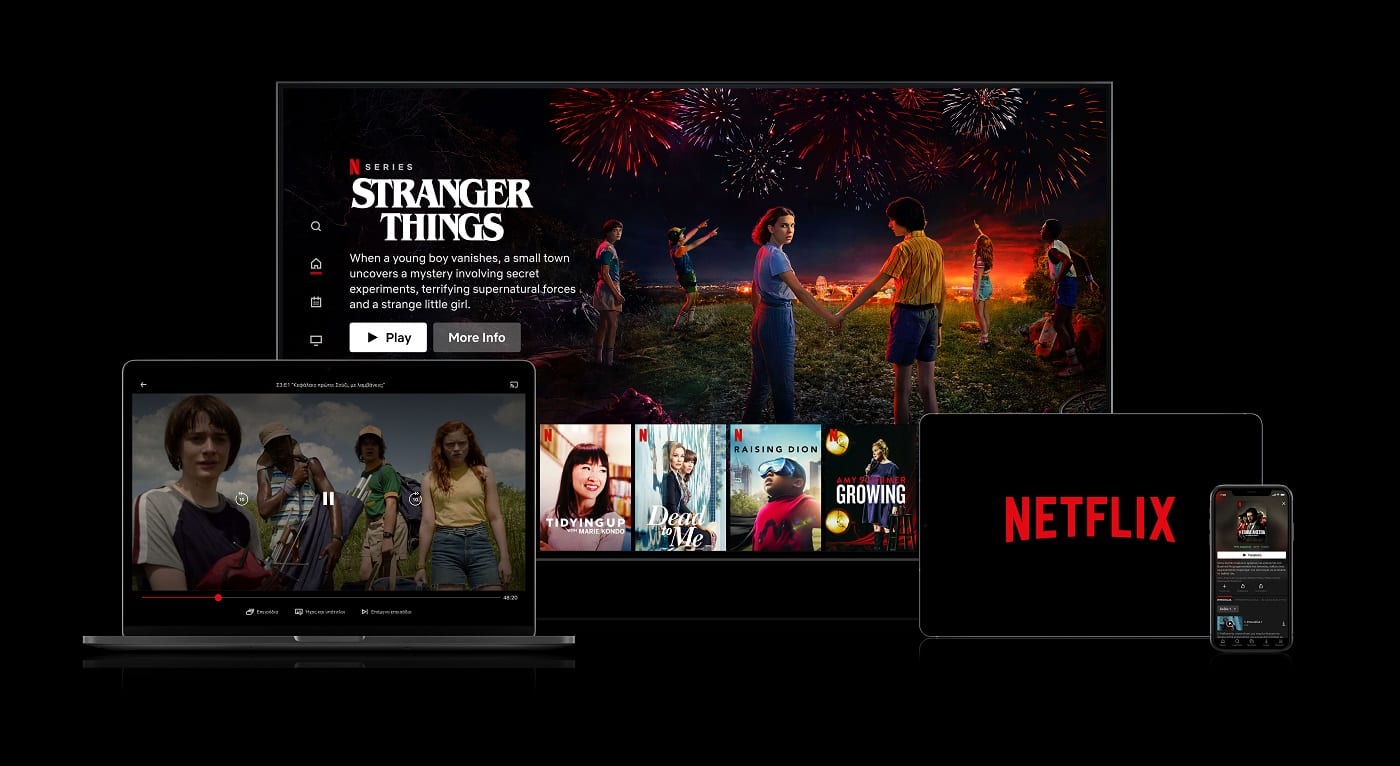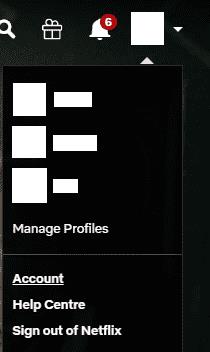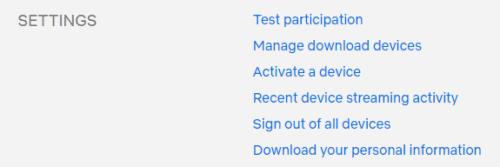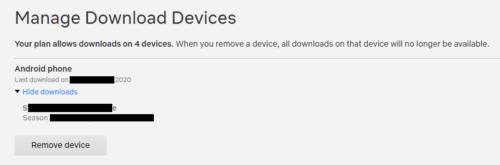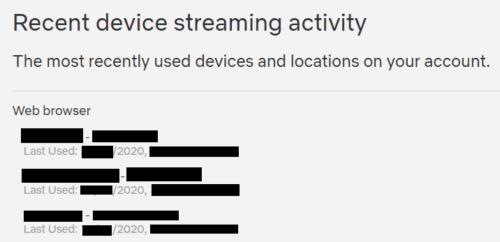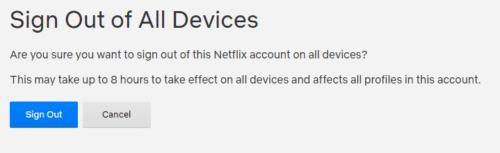Molte persone accedono al proprio account Netflix su più dispositivi. Una smart TV è l'ideale per l'accesso da casa, mentre laptop, tablet e telefoni sono adatti per l'utilizzo mentre si è in viaggio. Molte persone condividono persino l'accesso al proprio account con la propria famiglia per ridurre i costi.
Di tanto in tanto è bene controllare quali dispositivi hanno effettuato l'accesso al tuo account, solo per assicurarti che nessuno stia accedendo al tuo account che non dovrebbe essere. Per fare ciò, devi prima accedere a Netflix su un computer. Puoi quindi accedere ai dettagli del tuo account, scegliendo un profilo utente, quindi facendo clic sull'icona del profilo nell'angolo in alto a destra, quindi facendo clic su "Account".
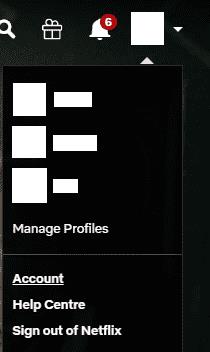
Fai clic sull'icona del tuo profilo nell'angolo in alto a destra, quindi seleziona "Account".
Come gestire i dispositivi su cui hai eseguito l'accesso
Nella pagina dell'account sono presenti tre opzioni utili per la gestione dei propri dispositivi, tutte collocate nella sottosezione “Impostazioni”. Hai "Gestisci i dispositivi di download", "Attività di streaming del dispositivo recente" e "Esci da tutti i dispositivi".
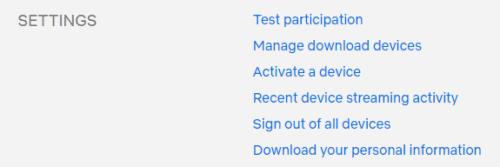
Ci sono tre utili impostazioni di gestione del dispositivo nella sottosezione "Impostazioni".
La pagina "Gestisci dispositivi di download" ti consente di rivedere quali dispositivi hanno attualmente scaricato contenuti salvati, quando hanno scaricato l'ultimo contenuto e quali programmi ed episodi hanno scaricato.
Se desideri scaricare contenuti su un altro dispositivo ma non puoi perché troppi dispositivi hanno già contenuti, puoi rimuovere un dispositivo qui. La rimozione di un dispositivo non lo eliminerà dal tuo account, invece, la prossima volta che si connetterà a Netflix, i download verranno contrassegnati come scaduti.
Per rimuovere un dispositivo, è sufficiente fare clic sul relativo pulsante "Rimuovi dispositivo". Una volta fatto, puoi iniziare a scaricare i contenuti su un nuovo dispositivo.
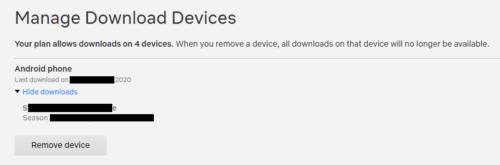
Esamina i dispositivi che hanno scaricato il contenuto e cancellali facendo clic sul pulsante "Rimuovi dispositivo" pertinente.
Nella "Schermata dell'attività di streaming del dispositivo recente", puoi vedere le posizioni da cui il tuo account ha trasmesso i contenuti in streaming e una descrizione approssimativa del dispositivo utilizzato. La revisione di questo registro attività può aiutarti a vedere se qualcuno ha avuto accesso al tuo account senza autorizzazione. Sfortunatamente, non puoi disconnettere in modo specifico un singolo dispositivo sospetto.
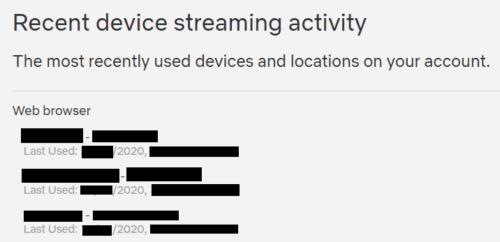
Esamina i luoghi e gli orari di attività sul tuo account per assicurarti che non sia stato effettuato l'accesso senza autorizzazione.
La pagina "Esci da tutti i dispositivi" ti consente di disconnettere tutti i dispositivi dal tuo account, facendo clic sul pulsante "Esci".
Nota: l'applicazione di questo processo può richiedere fino a otto ore.
Questa opzione è utile se hai notato attività sospette sul tuo account e desideri disconnettere tutti e modificare la password. Sfortunatamente, si applica solo a tutti i dispositivi anziché essere in grado di indirizzare sessioni sospette specifiche.
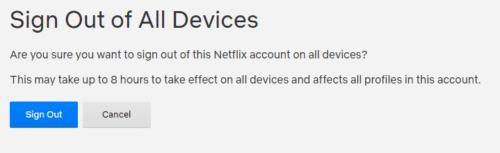
Puoi disconnettere tutti i dispositivi dal tuo account se ritieni che il tuo account possa essere stato compromesso.